Affichage d'un aperçu et impression sur l'écran Desktop Editor
L'utilisation d'un bouton de sortie [Paramètres d'impression] ou d'un bouton de sortie [Imprimante] sur l'écran de Desktop Browser permet de spécifier des paramètres d'impression tout en affichant un aperçu des résultats d'impression dans l'écran de Desktop Editor.
|
REMARQUE
|
|
Pour imprimer à partir de la barre de sortie sur l'écran de Desktop Browser, il est nécessaire d'enregistrer un bouton de sortie [Imprimante]. Pour afficher un aperçu sur l'écran de Desktop Editor à l'aide d'un bouton de sortie [Imprimante], la case [Vérifier l'aperçu avec Editor avant l'impression] doit être cochée en plus de l'option [Utiliser les paramètres d'impression du modèle pour imprimer] dans les paramètres du bouton de sortie [Imprimante]. Pour plus d'informations sur l'enregistrement et la définition de boutons, consulter les sections suivantes.
Si l'on modifie le nom de l'imprimante enregistrée dans un bouton de sortie [Imprimante] dans l'écran des propriétés de l'imprimante Windows, il ne sera pas possible d'imprimer des documents avec le bouton de sortie [Imprimante].
Si vous avez sélectionné un dossier, les documents qu'il contient sont imprimés.
En cas d'impression d'une image dont la largeur ou la hauteur est supérieure à 482,6 mm (19 pouces), elle est réduite pour correspondre à 482,6 mm (19 pouces), tout en conservant les proportions.
Si un format de papier est spécifié dans les paramètres du format de sortie, l'image est réduite pour s'adapter au format de papier spécifié.
Si [Auto (Format)] est sélectionné dans les paramètres du format de sortie, l'image est réduite afin de s'adapter au format de papier défini dans [Format papier de l'image réduite]. Cependant, en fonction de la forme de l'image, le format de papier spécifié peut être différent de celui sélectionné lors de l'impression.
Menu [Fichier] > [Option] > [Paramètres système] > [Paramètres communs] > [Importer] > [Format papier de l'image réduite]
Si vous sélectionnez plusieurs formats papier de sortie (par exemple, A4 et A3), l'image est réduite pour s'adapter au format papier le plus grand.
Si l'image ne comporte aucune information de résolution, elle est convertie en 96 ppp.
Pour plus d'informations sur la configuration de l'impression de Publipostage, consulter la section suivante.
Lors de l'utilisation d'un document IWB, les paramètres d'impression stockés dans ce document sont utilisés lors de l'impression. Pour plus d'informations sur les paramètres d'impression, consulter la section suivante :
|
1.
Sélectionner un dossier ou un document à imprimer dans la Fenêtre de navigation de la liste des fichiers.
2.
Cliquez sur le bouton de sortie [Paramètres d'impression].
Ou suivez l'une des étapes décrites ci-dessous.
Faire glisser le document ou le dossier et le déposer sur le bouton de sortie [Paramètres d'impression]
Cliquer sur le bouton de sortie [Imprimante]
Faire glisser le document ou le dossier et le déposer sur le bouton de sortie [Imprimante]
Cliquer avec le bouton droit de la souris pour sélectionner le document ou le dossier, le faire glisser sur le bouton de sortie [Paramètres d'impression] ou le bouton de sortie [Imprimante], puis sélectionner [Paramètres d'ordre des documents multiples] dans le menu affiché.
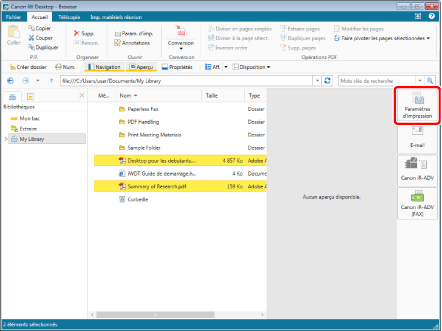
Lorsque vous sélectionnez un document unique, Desktop Editor se lance et l'aperçu avant impression du document s'affiche.
|
REMARQUE
|
|
Pour plus d'informations sur l'impression à partir de l'écran Desktop Editor, consulter la rubrique suivante.
|
Si plusieurs documents ou dossiers sont sélectionnés, la boîte de dialogue [Paramètres d'ordre des documents multiples] s'affiche. Dans ce cas, passer à l'étape 3.
Si [Paramètres d'ordre des documents multiples] a été sélectionné à l'étape 2, passer à l'étape 3.
|
REMARQUE
|
|
Il est également possible d'utiliser l'une des méthodes suivantes pour réaliser la même opération.
Cliquer sur le bouton de sortie [Param. d'imp.] sur le ruban
Cliquer sur le bouton de sortie [Param. d'imp.] affiché sur la barre d'outils
Cliquer sur le bouton de sortie [Imprimante] affiché sur le ruban ou la barre d'outils
Cliquez sur ▼ pour un bouton de sortie [Imprimante] affiché sur le ruban ou la barre d'outils, puis sélectionnez [Exécution]
Si les boutons ne s'affichent pas sur le ruban ou la barre d'outils, consulter les sections suivantes pour savoir comment les afficher.
|
3.
Sélectionnez un document dans [Ordre de traitement des documents] et cliquez sur [Haut] ou sur [Bas] pour indiquer l'ordre d'impression des documents.
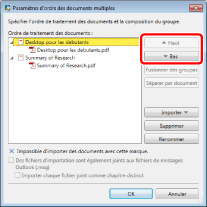
|
REMARQUE
|
|
Pour plus d'informations sur [Paramètres d'ordre des documents multiples], consulter la section suivante.
|
4.
Cliquez sur [OK].
Desktop Editor démarre et l'aperçu avant impression du document s'affiche.
|
REMARQUE
|
|
Pour plus d'informations sur l'impression à partir de l'écran Desktop Editor, consulter la rubrique suivante.
|